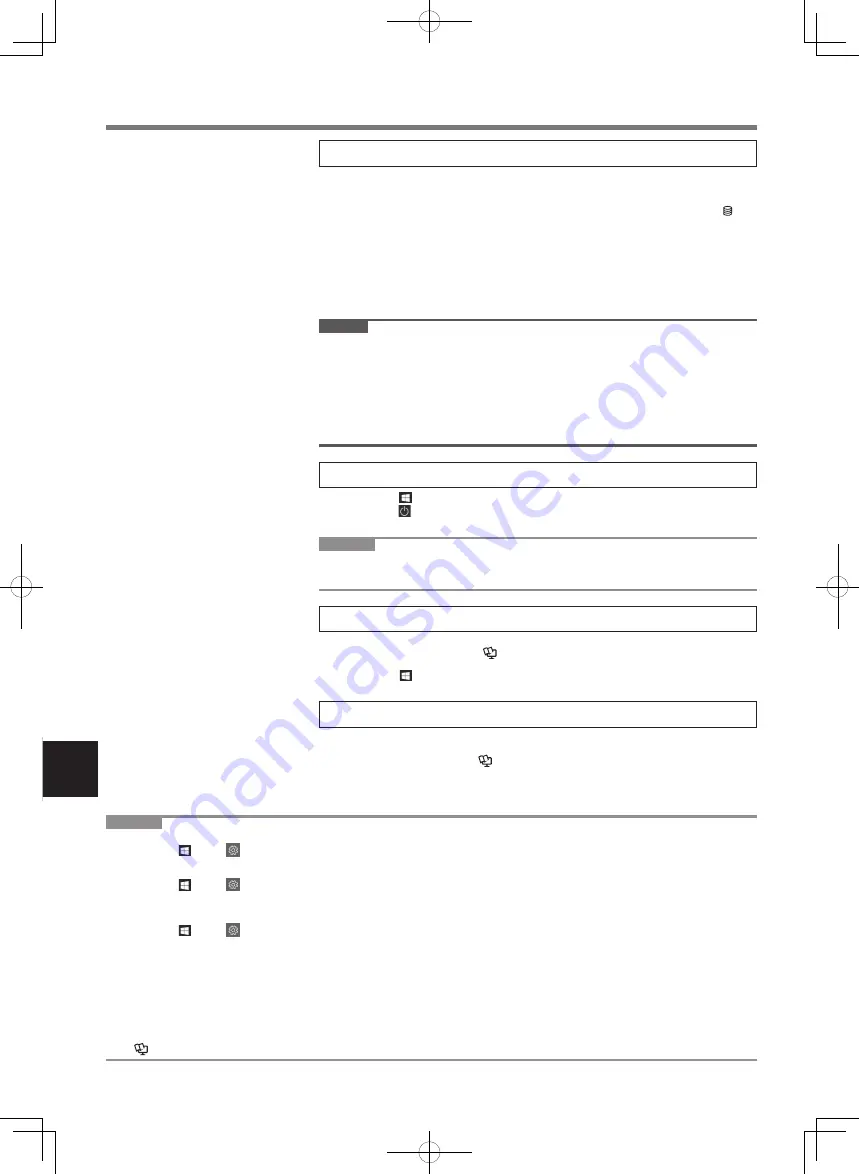
90
První uvedení do provozu
5 Nastavení Windows
Zvolte jazyk a klikněte na volbu [Ano].
Postupujte podle pokynů na obrazovce.
l
Počítač se několikrát restartuje. Nedotýkejte se klávesnice, dotykové plochy ani dotykové obrazovky
<pouze pro model s dotykovou obrazovkou> a počkejte, dokud nezhasne kontrolka jednotky
.
l
Po zapnutí počítače zůstane obrazovka chvíli černá nebo nezměněná, avšak toto není závada.
Počkejte chvíli, dokud se nezobrazí instalační obrazovka systému Windows.
l
Během instalace systému Windows používejte k pohybu šipky a výběru položek dotekovou desku a
její tlačítka.
l
Instalace systému Windows trvá přibližně 5 minut.
Přejděte k dalšímu kroku s potvrzením jednotlivých hlášení na obrazovce.
l
Po dokončení nastavení systému Windows můžete nastavit bezdrátovou síť.
Pokud se zobrazí hlášení “Pojďme se připojit k síti”, vyberte možnost [Prozatím přeskočit].
l
Doporučujeme, abyste po dokončení nastavení Windows nastavili heslo.
DŮLEŽITÉ
l
Jméno uživatele, obrázek a nastavení zabezpečení můžete změnit po dokončení instalace systému Win
-
dows.
l
Jako název počítače použijte standardní znaky: číslice 0 až 9, velká a malá písmena od A do Z a spojovník
(-). Jako uživatelské jméno nelze použít následující slova a znaky: CON, PRN, AUX, CLOCK$, NUL,
COM1 až COM9, LPT1 až LPT9, LPT, &, mezera.
Objeví-li se chybové hlášení “Název počítače není platný.”, zkontrolujte, zda nejsou použity jiné než výše
uvedené znaky. Zůstane-li chybové hlášení na displeji, přepněte režim klávesnice na angličtinu (“ENG”) a
zadejte znaky.
l
Při nastavování klávesnice zvolte správnou klávesnici pro svůj počítač.
V opačném případě nebude k dispozici možnost zadávání z klávesnice.
6 Restartujte počítač
A
Klikněte na
(Start).
B
Klikněte na (Napájení) - [Restartovat].
l
Část funkcí nástroje Panasonic PC Settings Utility bude aktivována po restartování počítače.
POZNÁMKA
l
Jakmile se objeví obrazovka “Emergency notification setting”, přečtěte si pozorně zprávy na obrazovce.
Postupujte podle pokynů na obrazovce. Po dokončení nastavení systému Windows můžete nastavit
“Emergency notification setting”.
7 Aktualizace návodu na obrazovce
A
Připojte se k internetu. Do Windows se přihlaste jako správce.
Další informace naleznete v části
Připojení k síti.
B
Aktualizujte návod na obrazovce.
Klikněte na
(Start) - [Panasonic PC Manual Selector].
Postupujte podle pokynů na obrazovce.
8 Vytvoření obnovovacího disku
Obnovovací disk vám umožní nainstalovat OS a obnovit stav výchozího nastavení, pokud dojde k poško
-
zení paměti obnovovacího oddílu.
Informace o vytvoření disku viz
è
NÁVOD K OBSLUZE - Příručka Reference Manual
“Důležité opera
-
ce/nastavení” “Vytvoření obnovovacího disku”.
POZNÁMKA
l
Při nastavení hesla postupujte následujícím způsobem.
A
Klikněte na
(Start) -
(Nastavení) - [Účty] - [Možnosti přihlášení].
B
Klikněte na [Přidat] v části “Heslo”.
P
ro zobrazení hesla vstupní obrazovky při každém spuštění počítače z moderního pohotovostního režimu nebo hibernace, proveďte následující nastavení.
A
Klikněte na
(Start) -
(Nastavení) - [Účty] - [Možnosti přihlášení].
B
Vyberte [Pokaždé] pod položkou “Vyžadovat přihlášení”.
l
Režim klávesnice nastavte na angličtinu (
“ENG”) a zadejte znaky.
Rozložení klávesnice lze přidat nebo změnit.v následujících krocích.
A
Klikněte na
(Start) -
(Nastavení) - [Čas a jazyk] - [J
azyk].
B
Klikněte na jazyk a na [Možnosti].
C
Klikněte na [Přidat klávesnici] a ze seznamu zvolte klávesnici.
l
Heslo si zapamatujte. Pokud heslo zapomenete, nelze operační systém Windows používat. Doporučujeme nejdříve vytvořit disk pro resetování hesla.
l
P
C Information Viewer
T
ento počítač pravidelně zaznamenává informace o správě paměti flash, apod. Maximální objem dat pro každý záznam je 1024 bytů.
T
yto informace se používají pouze pro stanovení možné příčiny v případě jakéhokoli selhání paměti flash. Tyto informace nejsou nikdy odesílány po síti mimo
p
očítač, ani nejsou používány k žádným jiným, než k výše popsaným účelům.
C
hcete-li tuto funkci vypnout, zaškrtněte políčko [Disable the automatic save function for management information history] v [Hard Disk Status] v PC Information
V
iewer a klepněte na [OK].
P
otom postupujte podle pokynů na obrazovce.
(
è
NÁVOD K OBSLUZE - Příručka Reference Manual
“Odstraňování problémů”
“
Odstraňování problémů” “Kontrola stavu využití počítače”)
FM182_Readme(CPE03406ZA)_OI_12L.indb 90
2019/08/01 15:36:51
















































